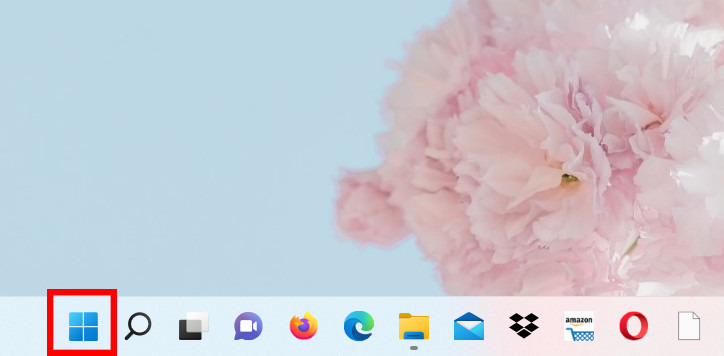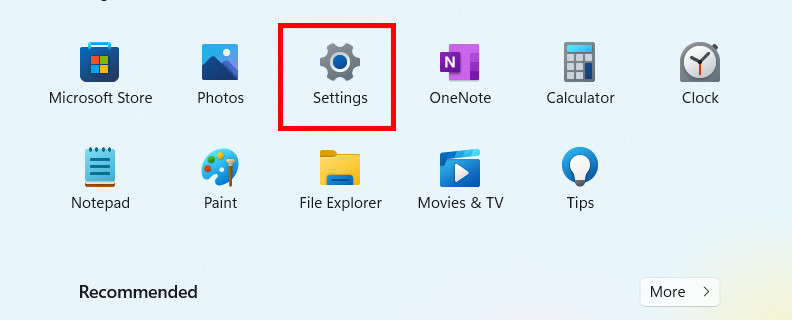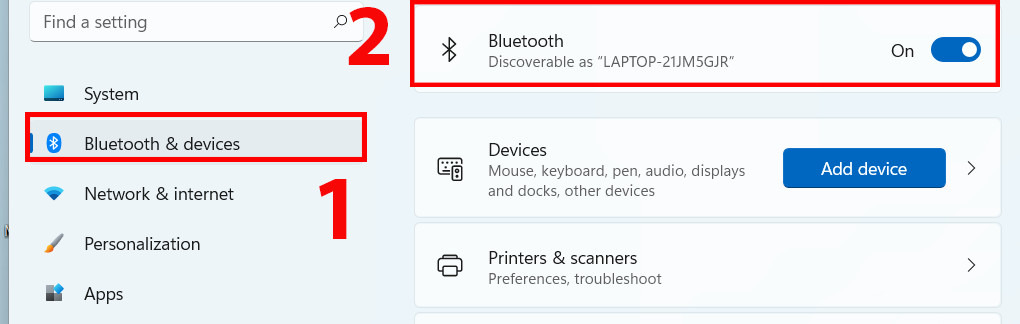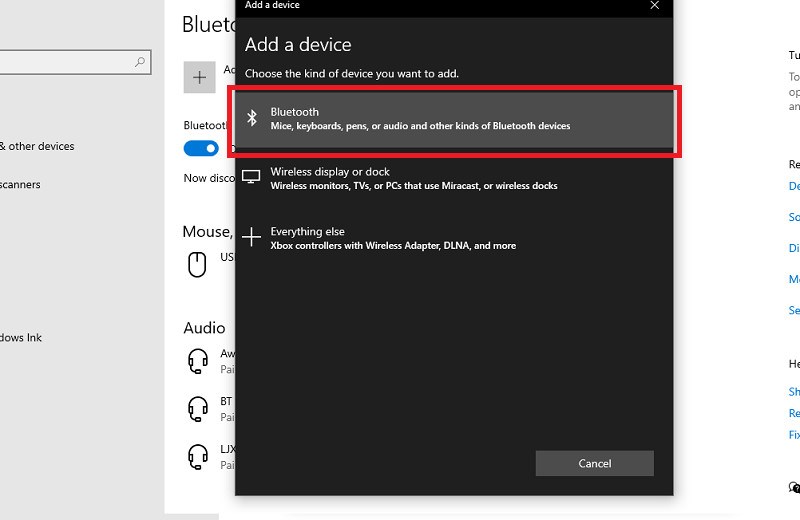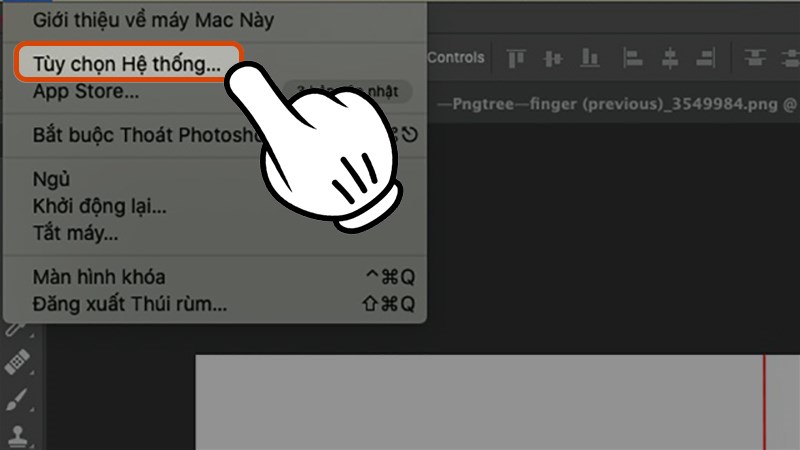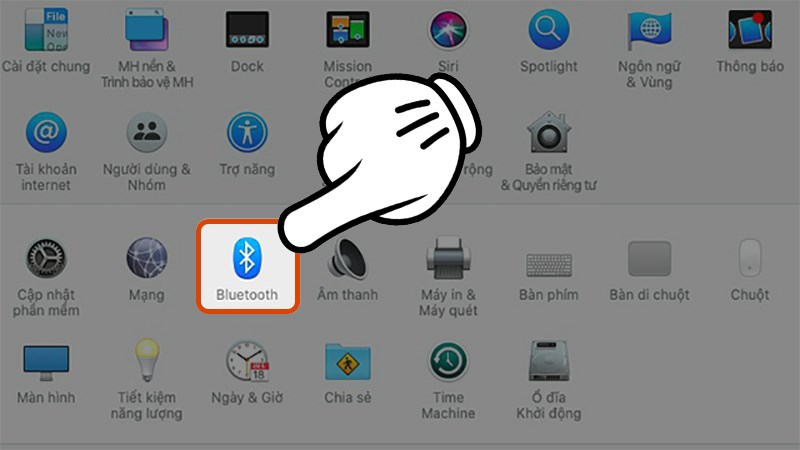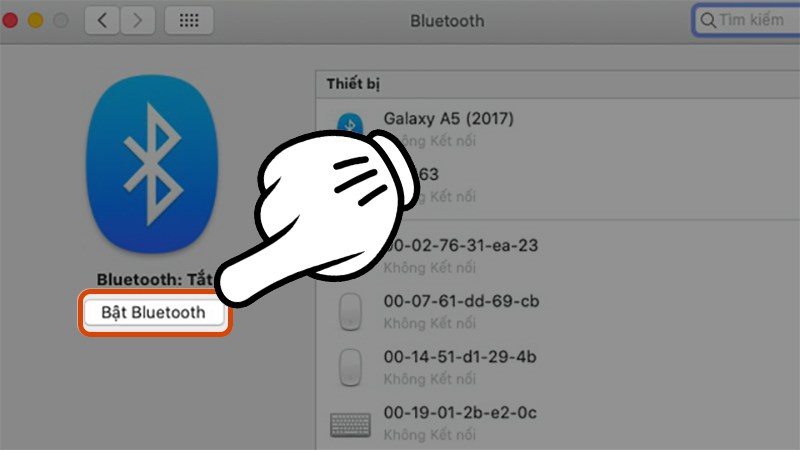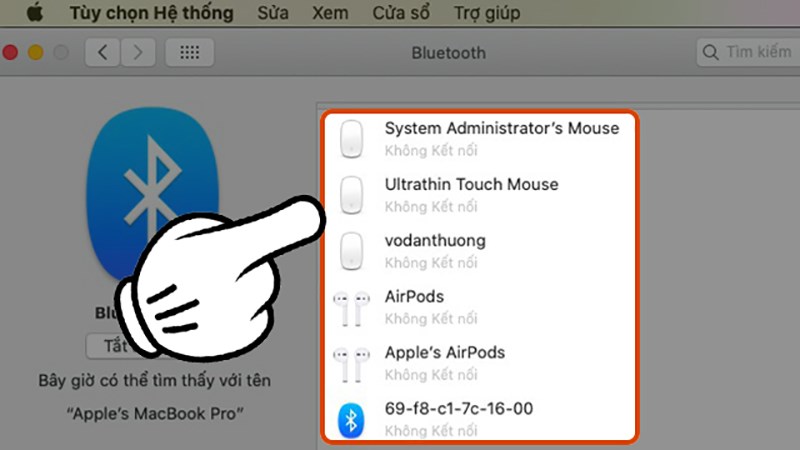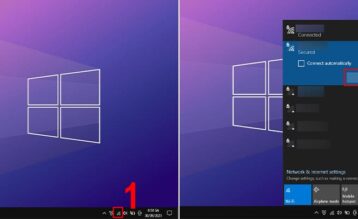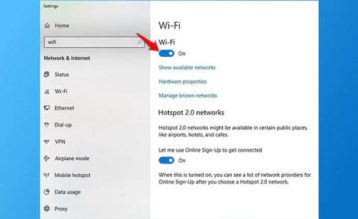Tai nghe bluetooth đang dần trở nên phổ biến hơn bởi tính tiện dụng mà nó mang đến, trong bài viết này cùng laptopVang tìm hiểu cách kết nối tai nghe bluetooth với laptop hoặc máy tính nhé.
Mục lục
1. Hướng dẫn kết nối tai nghe bluetooth trên laptop Windows 11/Windows 10
Để kết nối tai nghe bluetooth với laptop cũng khá đơn giản, bạn thao tác theo các bước sau:
Bước 1: Đầu tiên nhấn nút Start ở góc trái phía dưới màn hình
Nhấn chọn nút Start
Bước 2: Tiếp theo chọn biểu tượng bánh răng để mở Cài đặt.
Nhấn chọn Cài đặt
Bước 3: Sau đó bạn chọn Bluetooth & Devices trong Windows Settings và bật bluetooth lên
Chọn Devices
Bước 4: Bấm chọn “Add Device”
Bước 5: Bạn chọn vào hàng đầu tiên để kết nối với tai nghe, bàn phím chuột,…
Chọn Bluetooth
Bước 6: Chọn thiết bị tai nghe mà của bạn để kết nối, thông thường sẽ có tên mặc định theo tên sản phẩm
Nếu không kết nối bluetooth máy tính với tai nghe được bạn hãy thử tắt bluetooth và mở lại hoặc bấm reset tai nghe để tai nghe tìm thiết bị mới.
Hướng dẫn trên cũng tương tự để bạn có thể kết nối tai nghe bluetooth với máy tính nhé
Xem thêm video bên dưới nhé:
2. Hướng dẫn kết nối tai nghe bluetooth với macOS
Bước 1: Mở menu Apple và nhấn vào Tùy chọn hệ thống.
Nhấn vào Tùy chọn hệ thống
Bước 2: Chọn Bluetooth và bật lên.
Chọn Bluetooth
Bật bluetooth lên
Bước 3: Chọn thiết bị tai nghe hoặc loa mà bạn muốn kết nối.
Chọn thiết bị muốn kết nối
Bước 4: Nhấn chọn Kết nối.
Bấm kết nối
3. Cách khắc phục lỗi không kết nối tai nghe Bluetooth với máy tính
Trên thực tế, việc kết nối tai nghe Bluetooth với máy tính sẽ có tình trạng gặp lỗi không kết nối được, điển hình như lỗi không nhận dạng được thiết bị. Hãy thử một số cách khắc phục sau nhé:
Cách 1: Chỉnh sửa lỗi trong hộp thoại Troubleshoot.
- Bước 1: Mở hộp thoại Control Panel –> Chọn mục View Devices And Printers.
- Bước 2: Chọn thiết bị tai nghe Bluetooth bị lỗi kết nối (thường đi kèm với kí hiệu tam giác và dấu chấm than) -> Chọn Troubleshoot để tìm và khắc phục lỗi.
Cách 2: Khởi động lại chế độ Bluetooth trên cả tai nghe và máy tính/laptop.
Cách 3: Khởi động lại máy tính/laptop của bạn.
Cách 4: Hãy thử cập nhật lại Driver Bluetooth của máy tính, những máy tính sử dụng Windows không có bản quyền thường hay lỗi Driver vì chức năng tự cập nhât Driver đã bị tắt.
Hy vọng hướng dẫn trên bạn có thể biết được cách kết nối tai nghe bluetooth với laptop. Tham khảo thêm các bài viết khác của LaptopVang để xem thêm những tips hay về laptop/macbook.